快速操作win10系统输入192.168.0.1打不开路由器管理界面的办法
发布日期:2019-10-17 作者:win10纯净版 来源:http://www.wp10.cc 复制分享
解决方法如下:
原因一:路由器安装问题
常见错误:在进行路由器安装的时候,由于用户的粗心大意,把电脑用网线连接到了路由器上的wAn接口,所以导致了在浏览器中输入192.168.0.1时打不开的现象。
安装方法:
1、电话线上网:需要准备2根较短的网线,一根网线用来连接路由器的wAn接口与AdsL Modem(猫);另一根网线用来连接路由器上的任意一个LAn(1/2/3/4)接口与用来设置的计算机;

2、光钎上网:请准备2根网线,一根网线用来连接光猫与路由器的wAn接口;另一根网线用来连接路由器上的任意一个LAn(1/2/3/4)接口与计算机;
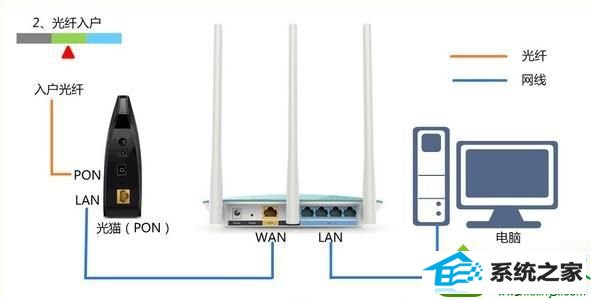
3、网线入户上网:请准备1根网线,先把宽带运营商提供的入户网线插在路由器的wAn接口;再把自己准备的网线,一头连接计算机,另一头连接到路由器上的任意一个LAn(1/2/3/4)接口;

原因二:电脑中ip地址配置不正确
要打开路由器的192.168.0.1页面,你的windows 7电脑的ip地址必须是192.168.0.2-192.168.0.254范围之间的一个,如果ip地址不是在这个范围内,是打不开192.168.0.1页面的。
可以通过自动获取ip地址的方式,从路由器上面获得一个192.168.0.2-192.168.0.254范围的ip地址;当然也可以手动设置一个该范围的ip地址。建议大家使用自动获取ip地址的方式来设置,这种方式比较简单;如果使用手动设置ip地址,在设置好路由器后,还需要在一次设置dns服务器的地址,比较麻烦。
windows 7下配置自动获取ip地址
1、右击桌面或者开始程序中的“网络”-->选择“属性”-->点击“更改适配器设置”打开“本地连接”;
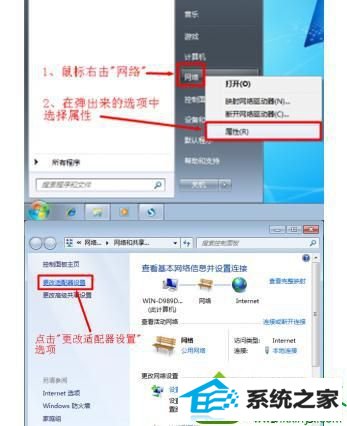
2、鼠标右击“本地连接”-->选择“属性”;
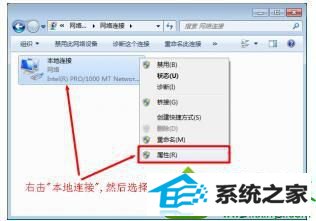
3、选择“internet协议版本4(TCp/ipv4)”-->点击“属性”;
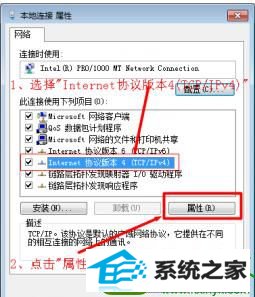
4、选择“自动获得ip地址”和“自动获得dns服务器地址”-->点击“确定”;
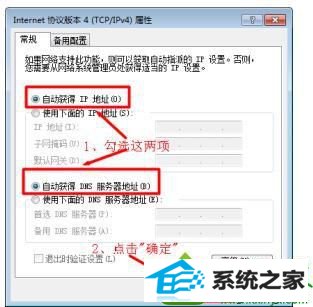
原因三:路由器质量问题
路由器的质量问题也会引起192.168.0.1管理页面打不开的现象,不管是新路由器还是使用了一段时间的路由器,都有可能出现这样的问题。如果你在确保电脑和路由器连接正确,而且电脑中的ip地址也设置正确,但仍然打不开192.168.0.1页面,那么多半就是路由器出现了问题,只能够更换新的路由器了。
以上三种方法可以解决win10输入192.168.0.1打不开路由器管理界面的问题,简单设置之后,轻松打开路由器管理界面了,首先大家要找到原因,这样才可以对症下药。
- 小黑马xp系统下载
- 技术员一键重装系统
- 系统城系统
- 旗舰版装机助手
- 宏碁装机助理
- 冰封win10系统下载
- 大番薯xp系统下载
- 东芝u盘装系统
- 小猪官网
- win10系统
- 小米重装系统
- 绿茶u盘启动盘制作工具
- 快马win8系统下载
- 乡巴佬u盘装系统
- 黑鲨win8系统下载
- win10系统打开服务提示错误1068依赖服务或组无法启动的教程
- 黑云细说win10系统电脑文件损坏报错导致无法进入系统的办法【图文】
- 帮您还原win8系统Macromedia Flash8界面显示异常的的技巧
- Microsoft为何在win 7中重新启用Cortana功能
- 微软发布win7 Build 17107更新:调整更新时电源管理状态的详细步
- 大师教您win10系统提示“无法删除文件:无法读源文件或磁盘”的方案
- win公文包如何用?告诉你电脑里的公文包如何用
- 番茄家园教你win8系统打开软件提示Activex部件不能创建对象的技巧
- 怎么安装win7(21H1)升级
- 快速解答win10系统ie10浏览器滚动栏有黑线的技巧
- win10系统麦克风总是自动调节音量的操作教程
- [已处理]win7开机黑屏没有任何显示
- 老司机帮你win10系统电脑总弹出你的电脑遇到问题需要重新启动的方案
- win10系统安装搜狗输入法后不能用的操作教程
- 小马教你win10系统更新显卡驱动之后导致出现花屏现象的步骤
- [已处理]win7开机黑屏没有任何显示
- win10系统灰鸽子病毒的危害和清理的解决教程
- 小编修复win8系统文件夹共享按钮是灰色不可用的方案
- 3gpp怎么转mp3_win10 64位系统将3gpp格式文件转换为Mp3格式办法
- 大神演示win8系统u盘无法删除文件夹提示目录不是空的的的步骤
- 技术编辑解决win10系统开启自动连接无线网络的教程
- 深度技术处理win10系统补丁KB31616410更新缓慢的问题
- 大师修复win10系统打开游戏后音乐声音会变小的教程
- win10系统内置诊断工具解决电脑音箱没有声音的解决步骤
- 谷歌正在开发新功能:未来win7系统或可使用谷歌账户进行登录的修
- 电脑公司解答win10系统剑网三卡机的问题
- win10系统打开Adobe Audition提示“Adobe Audition 找不到所支持的音

